相信现在很多小伙伴都会用B站看直播,上面也有很多有趣的主播,天天给大家带来欢乐,但是直播没法下载也没法看回放的,错过了的小伙伴就没法再看了。所以小编为大家提供一款可以直接录制B站直播视频的软件——B站录播姬中文最新版。B站录播姬(Windows)这款B站录播软件,并不是大家想象的和普通的录屏软件,这款软件是直接从B站的服务器下载直播的数据进行储存。也就是说使用过程中,你爱干啥干啥,完全不影响视频录制,哪怕你去打游戏、刷电影、即使你退出直播间都不影响。而且在下载直播数据的同时,录播姬会自动调整、修复直播数据,不会出现时长错误、花屏等问题。不仅如此,B站录播姬还可以实时监控直播间状态,主播开播后自动开始录制,避免错过直播或忘记启动录制。通过接收B站服务器发送的开播通知实现监控,更新延迟通常小于5秒。并且可在录播的同时保存弹幕、SC、赠送礼物、购买舰长等信息哦。有喜欢朋友可以下载B站录播姬绿色版体验哦。
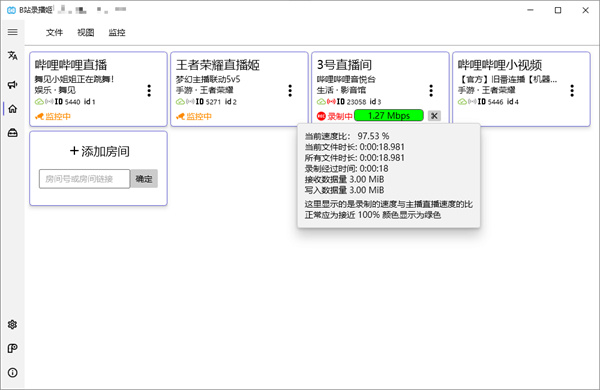
软件功能
1、使用简单方便
只需要填写房间号,点击两个按钮即可录制。
2、开播自动录制
录播姬会实时监控直播间状态,可设置开播后自动录制。通过接收B站通知监控延迟通常小于5秒。
3、自动修复直播数据
自动修复时间戳跳变、视频总时长为0、花屏绿屏等录播常见问题
4、支持录制弹幕
在设置里启用录制弹幕后,自动把直播弹幕保存为兼容B站主站XML的格式。同时录播姬支持记录礼物、SuperChat等信息,方便有特殊需求的用户。
5、原始直播画质
直接录制保存主播直播原始画质,没有二次压制。
相比录制屏幕,使用更少CPU实现更高画质,并且可以同时录制多个直播间。
6、支持暗色模式
(Windows10)配色自动跟随系统设置,并且支持暗色模式。
软件亮点
1、B站录播姬直接获取直播数据流,经过处理后保存到硬盘,而不是录制屏幕,没有二次编码。支持自动根据文件大小或录制时长切割视频文件。
2、在下载直播数据的同时,录播姬会自动调整、修复直播数据,不会出现时长错误、花屏等问题。
3、实时监控直播间状态,主播开播后自动开始录制,避免错过直播或忘记启动录制。通过接收B站服务器发送的开播通知实现监控,更新延迟通常小于5秒。
4、可在录播的同时保存弹幕、SC、赠送礼物、购买舰长等信息哦。
5、录播姬工具箱内的录播修复可自动修复现有的B站录播文件。
B站录播姬使用说明
1、下载小编提供的B站录播姬绿色版软件,解压文件。
2、双击Setup.exe文件,需要大家先在电脑中新建一个文件夹用来储存数据,没有指定要求,大家可以随意创建在任何位置,叫啥名字也都可以。
3、创建好文件夹之后,在软件首页“选择工作目录”中选定那个文件夹,之后点击“确定”即可成功开启软件。
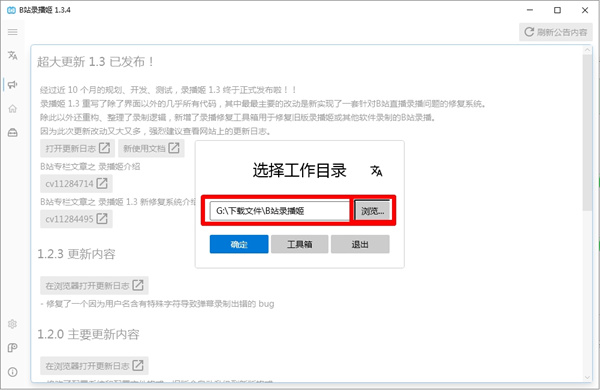
4、进入软件之后,就只有非常简单的一个页面了,用户只需要将B站直播间的链接,输入到“添加房间”的框中,就可以自动监测到视频,然后进行录制下载。
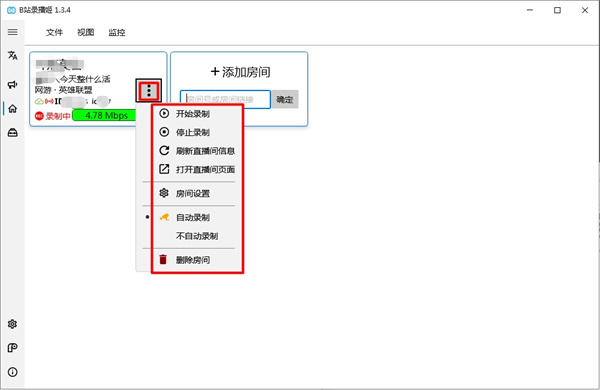
5、友情提醒
如果软件安装包双击后无反应或打开后软件崩溃,同时电脑有安装杀毒软件,请检查确认是否是杀毒软件误判并后台静默删除了部分录播姬需要的文件。
如果在同一个位置运行录播姬,发现上次添加的房间没有保存,请检查是否是杀毒软件后台静默阻止了录播姬写入配置文件。
录播修复介绍
录播姬的B站录播修复系统能自动修复大部分B站录播文件经常出现的各种疑难杂症。在标准模式下进行录制时,直播数据会经过修复系统处理,再写入硬盘。工具箱中的录播修复功能所使用的修复逻辑和标准模式录制时的是一样的。
【修复系统可能会】
1、切割输出为多个文件
2、修改音视频数据的时间戳
3、删除重复出现的数据
4、删除没有作用的无效数据
5、生成辅助播放器快进的索引
如果遇到判定为无法修复的问题,录制时会断开重连,修复工具会删除并忽略有问题的片段。
如果使用工具箱进行修复时提示遇到了无法修复的问题,请进行反馈。
修复系统不会对直播画面进行压制、编码。
【能修复的文件】
1、可以分析和修复
①录播姬1.3原始数据模式录制的FLV文件
②录播姬1.2或更早版本录制的FLV文件
③其他通过直接下载流方式录制B站直播,并且没有经过任何处理的FLV文件
④从直播回放下载的FLV文件
录播姬1.3标准模式录制的文件已经在录制时修复过了,不需要再使用工具箱进行修复。
2、不能修复ffmpeg或其他工具处理过的文件!
也不能修复使用ffmpeg从B站直播服务器录制的文件。
因为ffmpeg不能正确识别有问题的文件里的内容,会导致文件进一步损坏,无法修复。
如果有剪辑、转封装等需求,要先使用录播姬修复之后再用ffmpeg进行操作。
【能修复什么问题】
下面列出一些常见的有问题的录播文件的现象。
注:下面列出的是常见现象,而不是造成现象的原因。
1、投稿到哔哩哔哩主站时
转码失败:该视频文件中时间戳有跳变,请检查文件修正跳变后重新压制上传
转码失败:该视频时长超过10小时,请剪辑后通过分P上传(实际视频时长不到10个小时)
转码失败:该视频无视频轨,请补充视频轨并重新压制上传(实际本地播放器可以播放视频画面)
转码失败:该视频数据有误,请检查并修复视频数据后重新上传
2、使用FFmpeg读取时
Non-monotonousDTSinoutputstream0:1;previous:000000,current:000000;changingto000000.Thismayresultinincorrecttimestampsintheoutputfile.
3、在本地使用播放器播放时
视频开头正常,后面画面花屏、绿屏
视频开头正常,后面无声音
无法拖动视频进度条
当前播放时间显示为几百小时
拖动进度条后整个播放器卡住
文件很大,但是播放器只能识别其中短短几分钟内容
视频顺序播放时正常,拖动进度条后在刚才正常播放的位置音画不同步
B站录播姬常见问题
1、可以用录播姬录自己直播间吗?
可以,但是不推荐。
直播数据从B站服务器绕一圈容易出现各种玄学问题,并且会受到网络波动不可控因素影响。
建议使用直播软件自带的录制功能。
2、录播姬录制的画质是什么?可以提升录制码率吗?
录播姬录制的是直播的“原画”画质,即主播直播的未被B站直播二压过的原始画面。
录播姬是通过下载直播流的方式录制的,没有对直播数据进行二次压制,因此也不能“设置码率”。
3、录制文件格式可以改吗?
不能修改,因为直播流就是FLV格式。
关于如何转换格式,见本FAQ的后期处理部分。
4、录播姬的设置保存到哪里了?
所有设置全部保存到了工作目录里的config.json文件。
5、录播姬可以多开吗?
可以,只要选择不同的工作目录就可以多开,多个录播姬进程之间互不影响。
6、为什么添加的房间没有保存?
打开录播姬后发现上次添加的房间消失了,请检查是否是杀毒软件在后台静默阻止了录播姬写入配置文件。
7、为什么不录弹幕也会连接弹幕服务器?
录播姬主要依靠接收B站服务器推送的开播通知来实现对开播的检测。
这样相比定时主动检查更不容易被屏蔽,开播状态更新更及时,延迟通常在5秒以内。
8、为什么设置了自动录制却没有自动开始录制?
点击停止录制按钮后会暂停本次直播的自动录制,直到主播结束直播。
点击开始录制按钮可以立刻开始录制,并重新启用本次直播的自动录制。
如果IP被B站屏蔽了,也会导致无法录制。
9、为什么录播姬日志中显示启动录制出错NotFound?
主播在网页上点了开始直播,直播间状态是直播中,但是还没有在直播软件里开始推流的时候,直播服务器会返回404NotFound,是正常情况。
偶尔会有主播在直播,但是直播服务器也返回404NotFound的情况,是B站的直播服务器的问题。
10、为什么录播姬日志中显示被屏蔽?如何解决?
如果向B站发送的API请求太多就有可能被屏蔽IP,一般来说不建议监控、录制太多直播间,同时也不建议使用各种B站挂机、签到工具。
有的人只录1、2个直播间就会被屏蔽,有的人录很多直播间也不会被屏蔽,具体的判定规则是迷。
录播姬在检测到被屏蔽后会主动暂停所有请求,直到检测到屏蔽解除。
如果是一般家庭网络,重启光猫(或路由器)通常会分配一个新的出口IP地址。
如果重启光猫后还是被屏蔽的状态,那就只能等屏蔽时间过期。被屏蔽的时长通常在几分钟到几小时不等。
11、为什么录制状态颜色一直是白色/淡蓝色?
没有统计数据的时候会显示为淡蓝色。
录制模式设置为原始数据模式的时候,直播数据不经过解析和处理直接写入硬盘,所以也无法统计录制的速度等信息。
12、为什么录制状态颜色一直是红色/橙色?
理想情况下录制的速度比应该为接近100%颜色为绿色,录制速度比与100%相差越大颜色就越红。
如果平均每秒钟录制了1秒直播数据速度比则为100%,如果平均每秒钟录了0.5秒直播数据速度比则为50%。
如果录制速度在100%上下猛烈波动但总体平均差不多为100%,则说明你的网络或主播的网络不稳定,但不影响最终录出的视频文件。
不推荐使用WiFi网络进行录播,尤其在WiFi网络较多的地区会互相干扰很不稳定。
如果录制速度长时间低于100%则说明录播的网速跟不上主播直播的速度、或硬盘的写入速度跟不上直播速度,无法正常录制。
13、怎么才能不每次打开录播姬都确认录制目录?
复制一份录播姬的快捷方式,右键快捷方式、点击属性,在“目标”的最后添加启动参数 run "路径"。
最终的效果是: C:\Users\用户名\AppData\Local\BililiveRecorder\BililiveRecorder.WPF.exe run "E:\录播"
使用这个带有参数的快捷方式启动的时候就会自动选择参数里写的录制路径。
注:1.3以前的版本的参数为-w"路径"
注:不保证启动参数以后一直不会变
更新日志
v2.11.0版本
默认禁止局域网外访问录播姬。可以设置环境变量 BREC_HTTP_OPEN_ACCESS 或者设置 HTTP Basic 认证来禁用这个限制。
在 Windows 上自动禁用 Quick Edit,防止误操作选中命令提示符窗口里的字符导致阻塞运行。 更新了 WebUI。
相关搜索:
- 共 0 条评论,平均 0 分 我来说两句

